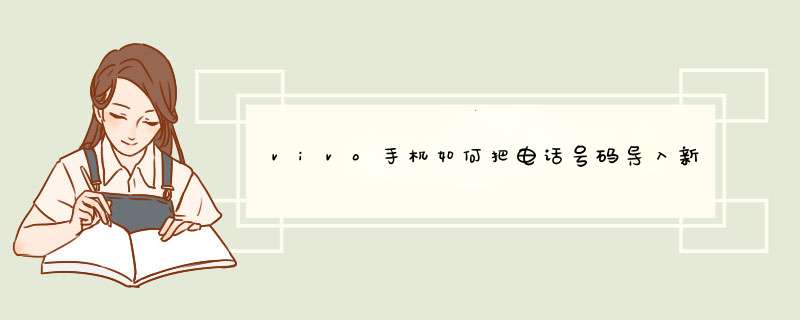
可通过互传的一键换机功能,将数据覆盖到另一部手机:
1、打开“互传”,进入一键换机;
2、数据发送机选择“我是旧手机”--数据接收机选择“我是新手机”--选择手机品牌--等待识别完成或扫描界面二维码连接--同意;
3、连接完成后,选择需要传输的数据,确认后,点击“开始换机”。
一键换机支持传输联系人、通话记录、信息(不支持传输彩信)、日程、便签(仅支持vivo手机之间)、wifi密码、微信数据(仅支持vivo/OPPO/小米手机之间)、系统设置(不包括面部、锁屏密码和指纹)、部分应用的数据(详情见备注)、、音乐、文档、视频、录音(仅支持vivo手机之间)、隐私数据,可以选择需要的数据一键换机到新手机。
注:
1、加密的文件资料一键换机,需文件管理在5513及以上版本和互传在513及以上版本才支持;传输时需输入隐私密码。
2、vivo/iQOO手机和苹果手机之间只支持传输日程、联系人、和视频,目前只支持苹果一键换机到安卓手机,若想将安卓手机数据换机到苹果,需点击传送文件中的iPhone传文件。
3、一键换机支持选择部分数据进行传输;若用户仅需要发送数个文件(如照片、视频),也可使用互传的传送文件功能。
4、便签的数据可以传到原子笔记上,原子笔记的数据不能传输到便签上。
5、除vivo/iQOO以外,其他同品牌手机间可传输三方数据和手机内置应用的数据。
6、为了带来更好的换机体验,vivo与OPPO、小米达成合作,除照片、联系人等系统数据外,互传App新增支持迁移OPPO、小米手机的三方应用数据。
版本要求:
vivo:互传升级至6251及以上版本
OPPO:欢太手机搬家-换机助手升级至1337及以上版本
小米:小米换机升级至400及以上版本
若有更多疑问,可进入此链接网页链接咨询在线客服了解详情。
换新手机导入联系人号码的方法如下:
设备:小米mix2s、华为荣耀v8
步骤:
1、首先打开新手机的通讯录,点击右上角的小图标。
2、然后选择导入或导出联系人。
3、在新的页面,导入菜单下选择从其他设备导入。
4、选择支持蓝牙,再点击确定。
5、按照提示,首先将另一部手机的蓝牙设备打开,然后点击下一步。
6、然后在检测到的设备列表中找到旧手机的蓝牙设备,点击设备。
7、勾选允许其访问通讯录及通话记录,选择与其配对。
8、在旧手机上同样要勾选允许其访问通讯录,然后确认配对。
9、在新手机上,确认导入账号的通讯录联系人,就将联系号码从旧手机导入到新手机了。
如果您的新手机是华为手机,可以使用手机克隆,便可将旧手机上的基础数据(如联系人、日历、、视频等)迁移到新手机。
一、从 iPhone 迁移数据
1、在新手机上,进入手机克隆应用,或进入设置 > 系统和更新 > 手机克隆,点击这是新设备,选择 iPhone。
2、根据屏幕提示,在旧设备下载安装手机克隆。
3、在旧设备上,进入手机克隆应用,点击这是旧设备,根据界面提示,通过扫码或手动连接的方式,将旧设备与新手机建立连接。
4、在旧设备上,选择要克隆的数据,并根据界面提示完成数据克隆。
提示:手机克隆支持的 iOS 版本可在 App Store 中搜索手机克隆,并进入应用详情页面查看。
二、从华为或其他安卓设备迁移数据
1、在新手机上,进入手机克隆应用,或进入设置 > 系统和更新 > 手机克隆,点击这是新设备,选择华为或其他安卓。
2、根据界面提示,在旧设备下载安装手机克隆。
3、在旧设备上,进入手机克隆应用,点击这是旧设备,根据界面提示,通过扫码或手动连接的方式,将旧设备与新手机建立连接。
4、在旧设备上,选择要克隆的数据,点击开始迁移完成数据克隆。
提示:手机克隆支持的安卓版本可在应用市场搜索手机克隆,并进入应用详情页面查看。
在通讯录里选择菜单->导入/导出->导出到存储设备,保存好后,把保存的文件发送到新手机;在手机里的通讯录里选择菜单->导入/导出->从存储设备导入即可。
Phone 联系人导入方法演示:
第一步:下载开心手机恢复大师(下载地址:http://dlpconlinecomcn/download/365970html )软件,最好直接到官网进行下载,下载之后直接运行软件,然后在软件首界面直接选择第三模式:
“通过iCloud 备份恢复”,然后输入自己的Apple ID 和密码进行登录。
第二步:登录成功之后,我们就可以看到iCloud 备份的预览界面,根据时间选择一个合适的备份文件,将其下载下来,然后跳转到数据恢复界面即可。
第三步:跳转到之后,我们会看到许多数据项图标,我们可以选择点击“通讯录”图标,进入扫描模式,软件会对备份内的通讯录进行扫描和分析,分析时间每个人都不一样,一般为3-5分钟左右。
第四步:扫描结束后,软件自动进入通讯录的预览界面,你可以看到扫描到的通讯录列表,其中橙色是已经删除的通讯录内容,黑色是没删除的通讯录内容。
第五步:最后我们将新手机连接到电脑上,然后选择需要导入的通讯录记录,点击右下角的“恢复到设备”就可以直接把这些通讯录导回到新手机里面了,也是很方便。
当然如果是想要恢复已删除的通讯录数据,只要勾选出那部分想要恢复的数据记录,然后点击“恢复到电脑”或者“恢复到设备”都可以。
方法如下:
一、首先我们要将我们的两个手机配对,分别打开两部手机的"蓝牙”。
二、然后找到对方后开始“配对”。
三、配对后开始传送我们的电话号码,在相应的位置输入并搜索。
四、在旧手机中找到通讯录---设置---在设置里有我们的账户“导入和导出”。
五、选择导出联系人,然后选中我们的所有联系人。
六、选择用蓝牙“发送”。
七、这样就可以到另一个新手机中去“接收”文件了。
八、传输完成后,通讯录就被复制到新手机中去了。
导入导出联系人
导入联系人是将手机中的联系人备份在内存卡或手机内存中,导出联系人则是将以前备份在内存卡或手机内存中的联系人重新导入手机中。
1、ColorOS 12及以上版本:进入手机「“拨号/电话本”APP > 切换至通话/联系人界面 > 点击右上角“_”图标,选择联系人管理 > 导入/导出联系人」。
2、ColorOS 70-113版本:进入手机「“拨号/电话本”APP > 切换至联系人界面 > 点击右上角“:”图标,选择设置 > 导入/导出联系人」。
3、导入联系人:
您可以选择“从存储设备导入”和“从其他手机导入”。
(1)从存储设备导入:如果旧手机有 SD 卡,还可以将联系人导出为 vcf 格式文件,并通过 SD 卡将该文件导入到新手机中,打开该文件即可将联系人导入新手机。
(2)从其他手机导入:您可以通过蓝牙,将旧 Android 或 iPhone 手机的联系人导入至新手机。或是通过 OPPO 内置的手机搬家功能导入到新手机。
4、导出联系人:
您可以选择“导出到存储设备”和“发送电话本”。
(1)导出到存储设备:选择要导出的联系人即可保存到手机中,保存路径为:「“文件管理”APP > 手机存储 > Backup」。
(2)发送电话本:选择您所需要的发送方式发送电话本即可。
温馨提示:
为了优化您的体验,现有4G机型导出电话本的格式均为vcf。
以华为手机P40,EMUI10系统为例,手机换卡之后导入联系人方式:
1、可以将手机中的全部联系人信息,通过云备份进行储备,待换入新卡之后,再将其导入到新手机卡即可。
2、在取出旧卡之前,先将联系人的信息,导出到手机上,换入新卡之后,在通讯设置中,找到导入到存储设备,再将其导入到新手机卡即可。
目前常用的都是升级版SIM卡,称之为USIM卡,USIM卡存储容量分64K和128K两种,因此电话号码存储能力不同,一般在250个号码到500个号码之间,USIM卡的存储容量和处理速度都大大优于SIM卡,使得USIM卡可以存储更多的个人信息。
该答案适用于华为、小米、OPPO等大部分安卓手机型号,不适用于iPhone手机IOS系统。
1、首先我们打开新手机的通讯录,点击右上角的小图标。然后选择导入或导出联系人。
2、在新的页面,导入菜单下选择从其他设备导入。
3、然会会出现新的页面——其他设备是否支持蓝牙功能?选择支持蓝牙,再点击确定。
4、按照提示,首先我们将另一部手机的蓝牙设备打开。然后点击下一步。
5、然后在检测到的设备列表中找到旧手机的蓝牙设备,点击设备,勾选允许其访问通讯录及通话记录,选择与其配对。
6、在旧手机上同样要勾选允许其访问通讯录,然后确认配对。
7、在新手机上,确认导入账号的通讯录联系人,就将联系号码从旧手机导入到新手机。
方法如下:
1、首先打开新手机的通讯录,点击右上角的小图标。
2、然后选择导入或导出联系人。
3、在新的页面,导入菜单下选择从其他设备导入。
4、选择支持蓝牙,再点击确定。
5、按照提示,首先将另一部手机的蓝牙设备打开,然后点击下一步。
6、然后在检测到的设备列表中找到旧手机的蓝牙设备,点击设备。
7、勾选允许其访问通讯录及通话记录,选择与其配对。
8、在旧手机上同样要勾选允许其访问通讯录,然后确认配对。
9、在新手机上,确认导入账号的通讯录联系人,就将联系号码从旧手机导入到新手机了。
欢迎分享,转载请注明来源:品搜搜测评网

 微信扫一扫
微信扫一扫
 支付宝扫一扫
支付宝扫一扫
